163邮箱如何发送加密邮件
来源:网络收集 点击: 时间:2024-08-10【导读】:
我们在使用163邮箱的时候,如果发送一些邮件是比较重要的,或者担心被别人轻易看到邮件内容的话,可以给对方发送加密邮件,只告诉接收邮件的对方查看密码,这样也相对安全,那么,在这里小敏跟大家分享一下163邮箱如何发送加密邮件的方法和步骤。工具/原料more163邮箱网络163邮箱发送加密邮件的步骤1/7分步阅读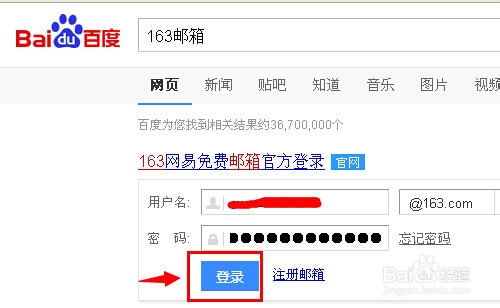 2/7
2/7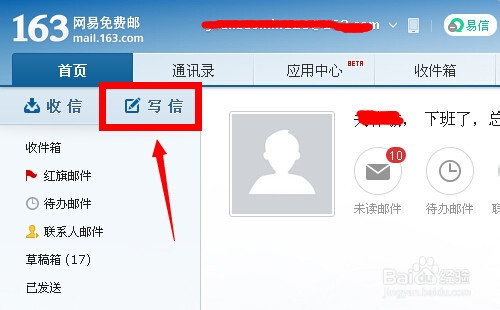 3/7
3/7 4/7
4/7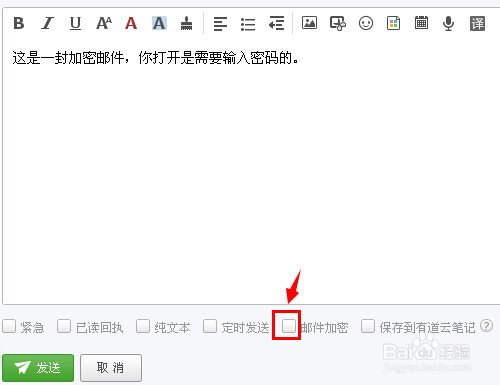 5/7
5/7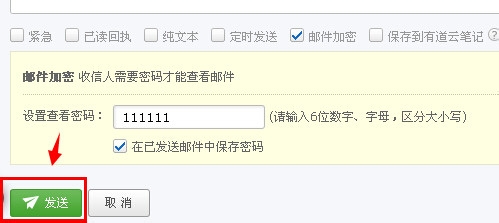 6/7
6/7 7/7
7/7 注意事项
注意事项
首先打开百度,在百度搜索框中输入“163邮箱”,在搜索结果页中,有163邮箱的登陆接口,直接输入用户名和登录密码,然后点击登录按钮直接进入163邮箱首页。(如下图)
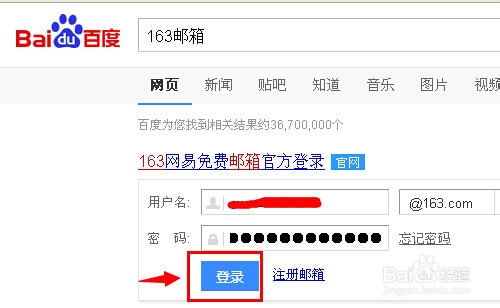 2/7
2/7进到163邮箱首页,点击左侧菜单栏顶部的“写信”功能菜单。(如下图)
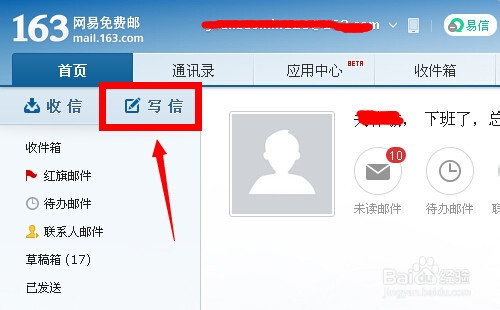 3/7
3/7进到写信页面,输入收件人地址,邮件的主题和编辑邮件的内容,接着再点击右下角的“更多选项”按钮。(如下图)
 4/7
4/7点击更多选项按钮之后,会弹出一行之前隐藏的选项功能菜单,用鼠标点击“邮件加密”前面的方框,进行选中。(如下图)
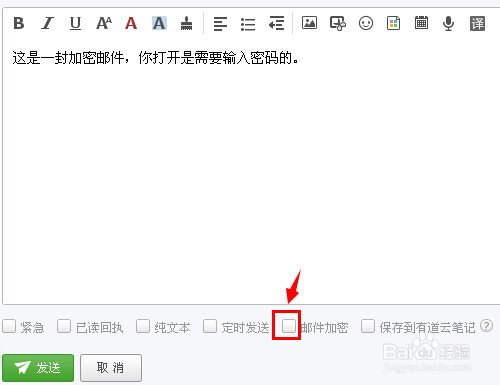 5/7
5/7接着弹出设置查看密码输入框,在输入框中输入查看该邮件的密码,比如:111111,然后再点击下面的“发送”按钮。(如下图)
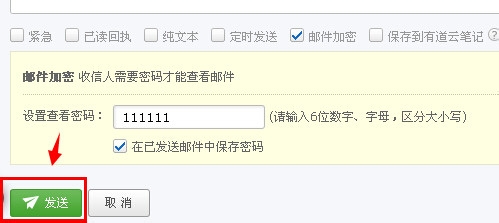 6/7
6/7点击发送邮件之后,接着也会提示邮件发送成功的信息,因为勾选了发送邮件中保存密码,所以在提示内容中也会显示邮件的查看密码。(如下图)
 7/7
7/7这样对方在查看收到的邮件的时候,打开会提示输入密码,然后按照提示,输入查看密码,再点击确定按钮时,才会看到解密后的邮件内容。(如下图一、图二)
 注意事项
注意事项以上是小敏针对163邮箱如何发送加密邮件的设置方法和步骤;
如果你觉得这篇经验对你有用的话,欢迎对该经验进行投票或者点评;
加密版权声明:
1、本文系转载,版权归原作者所有,旨在传递信息,不代表看本站的观点和立场。
2、本站仅提供信息发布平台,不承担相关法律责任。
3、若侵犯您的版权或隐私,请联系本站管理员删除。
4、文章链接:http://www.1haoku.cn/art_1102007.html
上一篇:如何保护我的腾讯游戏?
下一篇:葡萄应该怎样画?
 订阅
订阅